打造个性化电子签名:轻松几步,让您的文档焕发专业风采
作者:佚名 来源:未知 时间:2024-10-24
在数字化时代,电子签名已成为日常工作与生活中不可或缺的一部分,它不仅简化了文件签署流程,提高了效率,还确保了交易的安全性和合法性。本文将详细介绍如何制作和使用电子签名,帮助读者全面了解这一便捷工具。
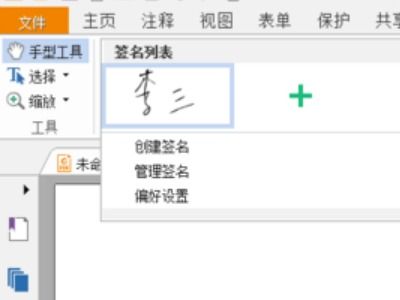
一、认识电子签名
首先,我们需要明确电子签名的概念。电子签名,简而言之,是指通过电子技术手段对电子文档进行签字或盖章的行为,以达到与传统手写签名或物理印章相同或相似的法律效力。根据《中华人民共和国电子签名法》,可靠的电子签名与手写签名或盖章具有同等的法律效力。
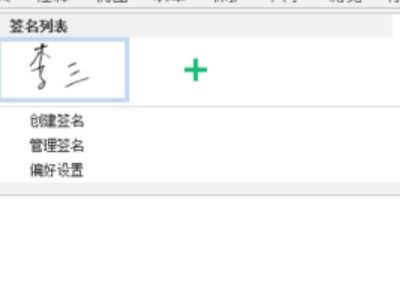
二、选择电子签名方式
电子签名的方式多种多样,根据用户需求和场景的不同,可以选择适合自己的方式。主要包括以下几种:
1. 手写板签名:使用专门的电子手写板,模拟手写笔迹进行签名。这种方式保留了个人签名的独特性,适合需要高度个性化的场景。
2. 数字证书签名:基于公钥基础设施(PKI)技术,通过数字证书进行加密和解密操作,实现电子文档的安全签署。这种方式安全性高,适用于法律、金融等对安全性要求极高的领域。
3. 图形签名:直接在电子文档上绘制或上传个人签名图片,简单快捷。适用于日常办公中非敏感文件的签署。
4. 生物识别签名:利用指纹、面部识别等生物识别技术,将个人生物特征作为电子签名的依据。这种方式更为便捷,但需确保识别技术的准确性和安全性。
三、制作电子签名
以下以图形签名为例,介绍如何制作一个简单的电子签名:
步骤一:准备签名素材
手写签名:首先,用黑色或深色的笔在一张白纸上清晰地签下你的名字。确保签名清晰可辨,无涂改。
扫描或拍照:使用扫描仪或手机相机将签名扫描或拍照,保存为图片格式(如JPEG或PNG)。
图片处理:使用图片编辑软件(如Photoshop、GIMP或手机APP如美图秀秀)对签名图片进行裁剪、调整大小和对比度,确保签名图像清晰、边缘干净。
步骤二:将签名添加到文档中
Word文档:在Word中,点击“插入”菜单,选择“图片”,找到并插入处理好的签名图片。然后,根据需要调整图片大小和位置,可以通过“环绕文字”选项设置签名与文本的关系。
PDF文档:对于PDF文档,可以使用Adobe Acrobat Reader或专业编辑软件(如Foxit PhantomPDF)打开文件,选择“工具”或“编辑”功能,通过“添加图像”或“注释”选项将签名图片添加到文档中。
专业电子签名软件:若使用专门的电子签名软件,通常会有更直观的界面和丰富的功能来帮助你创建、管理和使用电子签名。这些软件可能支持多种签名方式,并具备法律合规性验证功能。
步骤三:保存和分发
保存:完成签名后,记得保存你的文档。如果是Word或PDF文档,可以直接保存至本地或云端。
分发:根据需要,通过电子邮件、云盘分享或即时通讯工具将签署后的文档发送给相关方。
四、验证电子签名的有效性
电子签名的有效性是其法律效力的基础。为了确保电子签名的有效性,可以从以下几个方面进行验证:
1. 身份认证:确认签名者的身份是否真实有效,这通常依赖于数字证书等身份验证机制。
2. 完整性校验:检查电子文档在签名后是否被篡改。大多数电子签名技术都会生成一个唯一的数字指纹(哈希值),用于验证文档的完整性。
3. 时间戳:记录电子签名的时间,确保签名的时效性,防止文档被“时间旅行”篡改。
4. 法律合规性:确保所使用的电子签名技术符合当地法律法规的要求,特别是在跨国交易中更需注意。
五、注意事项
安全性:在使用电子签名时,务必保证网络环境的安全,避免签名过程被恶意攻击者截获或篡改。
备份:重要文档在签署后应做好备份,以防数据丢失或损坏。
兼容性:在选择电子签名软件或技术时,要考虑其与常用办公软件的兼容性,确保签名的文件能够在不同平台上顺利打开和验证。
法律咨询:对于涉及法律责任的电子签名,建议事先咨询专业律师,确保操作合法合规。
结语
电子签名以其便捷性、安全性和高效性,正逐步取代传统的手写签名方式,成为现代商务和个人生活中的重要工具。通过本文的介绍,相信读者已经对如何制作和使用电子签名有了全面的了解。在实际操作中,只需根据具体需求和场景,选择合适的签名方式,并遵循相关注意事项,即可轻松享受电子签名带来的便利与安心。
- 上一篇: 如何高效提取封存的公积金
- 下一篇: 揭秘!前鼻韵母竟然有这些个,你知道吗?





























